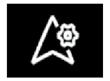RÉGLAGES DE NAVIGATION
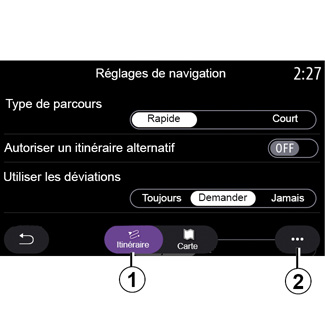
| Menu « Réglages » |
Depuis l’écran d’accueil, appuyez sur la carte ou, depuis le menu principal, appuyez sur « Navigation ». Appuyez sur « Menu Navigation », puis sur « Réglages ». | |
« Itinéraire »
Depuis l’onglet « Itinéraire » 1, vous pouvez accéder aux réglages ci-dessous :
- « Type de parcours » ;
- « Autoriser un itinéraire alternatif » ;
- « Utiliser un détour en cas de trafic » ;
- « Autoriser les routes à péage » ;
- « Autoriser les autoroutes » ;
- « Autoriser les ferrys » ;
- « Autoriser auto-train » ;
- « Navigation apprenante » ;
- « Destinations depuis votre téléphone » ;
- « Autoriser routes à contraintes horaires » ;
- « Autoriser les routes à abonnement » ;
- « Zones à éviter » ;
- « Autoriser les routes non carrossables » ;
-...
« Type de parcours »
Dans ce réglage, vous avez le choix entre un itinéraire « Rapide », « Eco » ou « Court ».
« Autoriser un itinéraire alternatif »
Vous pouvez activer/désactiver l’autorisation d’un itinéraire alternatif en appuyant sur « ON » ou « OFF ».
« Utiliser un détour en cas de trafic »
Vous pouvez autoriser des déviations et vous avez le choix de le calibrer sur « Toujours », « Demander » ou « Jamais ».
« Autoriser les routes à péage »
Dans ce réglage, vous pouvez autoriser les routes à péages et vous avez le choix de le calibrer sur « Toujours », « Demander » ou « Jamais ».
Pour des raisons de sécurité, effectuez ces opérations véhicule à l’arrêt.
« Autoriser les autoroutes »
Vous pouvez activer/désactiver l’autorisation des autoroutes sur l’itinéraire en appuyant sur « ON » ou « OFF ».
« Autoriser les ferrys »
Vous pouvez activer/désactiver l’autorisation des ferrys sur l’itinéraire en appuyant sur « ON » ou « OFF ».
« Autoriser auto-train »
Vous pouvez activer/désactiver l’autorisation des trains autos sur l’itinéraire en appuyant sur « ON » ou « OFF ».
« Navigation apprenante »
Cette fonction d’apprentissage de la navigation permet à l’utilisateur de gérer ses paramètres de confidentialité concernant l’apprentissage des données de navigation.
Le système multimédia analyse vos trajets quotidiens ainsi que les heures de déplacement afin de vous proposer une destination sans avoir à la configurer dès le démarrage du système multimédia. Exemple : domicile, travail...
Vous pouvez accéder aux réglages ci-dessous :
- « Activer l’apprentissage de navigation » en appuyant sur « ON » ou « OFF » ;
- « Proposition de guidage automatique » en appuyant sur « ON » ou « OFF » ;
- « Effacer routes enregistrées ».
« Destinations depuis votre téléphone »
Depuis votre téléphone, vous pouvez planifier un trajet puis le partager sur le système multimédia. Pour plus d’information sur l’application dédiée, reportez-vous au chapitre « My Renault ».
Au démarrage de votre véhicule, le système multimédia vous informera : « Itinéraire planifié sur votre smartphone ».
Vous aurez le choix entre :
- « Y aller » ;
- « Enregistrer dans les favoris » ;
- « Ignorer ».
Vous pouvez activer/désactiver le partage de destination en appuyant sur « ON » ou « OFF ».
« Autoriser routes à contraintes horaires »
Dans ce réglage, vous pouvez emprunter les routes à contraintes horaires et vous avez le choix de le calibrer sur « Toujours », « Si ouvert » ou « Jamais ».
« Autoriser les routes à abonnement »
Vous pouvez activer/désactiver l’autorisation des routes à vignette sur l’itinéraire en appuyant sur « ON » ou « OFF ».
« Zones à éviter »
Vous pouvez activer/désactiver la zone à éviter sur l’itinéraire en appuyant sur « ON » ou « OFF ».
« Autoriser les routes non carrossables »
Vous pouvez activer/désactiver l’utilisation des routes non carrossables sur l’itinéraire en appuyant sur « ON » ou « OFF ».
« Notification de franchissement des frontières »
Vous pouvez activer/désactiver la notification du système multimédia en cas de franchissement de frontière.
Menu contextuel
Depuis le menu contextuel 2, vous pouvez modifier les « Réglages de navigation ».
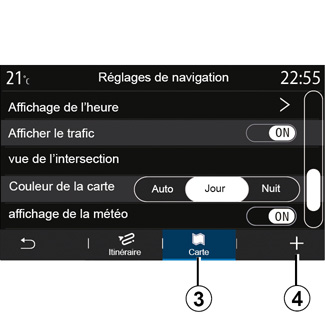
« Carte »
Depuis l’onglet « Carte » 3, vous pouvez accéder aux réglages suivants :
- « Thème de carte » ;
- « Affichage de l’heure » ;
- « Afficher le trafic » ;
- « Signalisation » ;
- « Zoom auto » ;
- « Ma voiture » ;
- « Vue de l’intersection » ;
- « Affichage des POI » ;
- « Affichage de la météo » ;
- « Informations sur le pays ».
« Thème de carte »
Dans ce réglage, vous pouvez choisir la couleur de la carte entre « Auto », « Jour » ou « Nuit ».
« Affichage de l’heure »
Dans ce réglage, vous pouvez choisir d’afficher l’« Heure d’arrivée » ou d’afficher le « Temps jusqu’à destination ».
« Afficher le trafic »
Vous pouvez activer/désactiver l’affichage du trafic en appuyant sur « ON » ou « OFF ».
« Signalisation »
Depuis ce menu, vous pouvez accéder aux fonctions suivantes :
- « Signalisation » ;
- « Son alerte survitesse » ;
- « Affichage zones à risque » ;
- « Alerte sonore zones à risque ».
Vous pouvez les activer/désactiver en appuyant sur « ON » ou « OFF ».
Appuyez sur le bouton « Réinitialiser » du menu contextuel 4, pour mettre tous les réglages en position « ON ».
« Zoom auto »
Vous pouvez activer/désactiver le « Zoom auto » en appuyant sur « ON » ou « OFF ».
Pour des raisons de sécurité, effectuez ces opérations véhicule à l’arrêt.
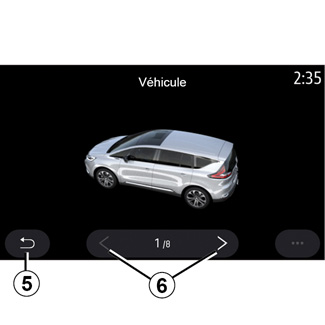
« Ma voiture »
Vous pouvez changer la représentation visuelle du véhicule, en appuyant sur la flèche de gauche ou de droite 6 et en sélectionnant le modèle souhaité.
Pour valider votre choix, restez sur le modèle souhaité et appuyez sur la flèche retour 5.
« Vue de l’intersection »
Vous pouvez activer/désactiver la « Vue de l’intersection » en appuyant sur « ON » ou « OFF ».
« Affichage des POI »
Vous pouvez activer/désactiver l’affichage des POI sur la carte :
- « Station-service » ;
- « Station de recharge » (pour les véhicules électriques et hybrides) ;
- « Parking » ;
- « Restaurant » ;
- « Logement/Vivre » ;
- « Transport & Voyage » ;
- « Achats » ;
- « Hôpital » ;
- ...
Depuis la carte, vous pouvez sélectionner directement le POI. Le système multimédia vous proposera plusieurs choix :
- « Y aller » ;
- « Appeler ».
Pour plus d’informations, reportez-vous au paragraphe « Points d’intérêt » dans le chapitre « Entrer une destination ».
« Affichage de la météo »
Vous pouvez activer/désactiver l’affichage de la météo en appuyant sur « ON » ou « OFF ».
« Information sur le pays »
Parmi la liste des pays proposés, vous pouvez consulter les limitations de vitesse en vigueur, le sens de circulation, l’unité de vitesse...
Menu contextuel
Depuis le menu contextuel 4, vous pouvez réinitialiser les « Réglages de navigation ».
« Mise à jour de carte »
Vous pouvez visualiser la liste des pays, installée sur le système de navigation.
Seul le pays enregistré en tant que favori sera mis à jour automatiquement.
Pour mettre à jour vos cartographies, assurez-vous tout d’abord que les services de votre véhicule ont bien été activés. Reportez-vous au chapitre « Activation des services ».
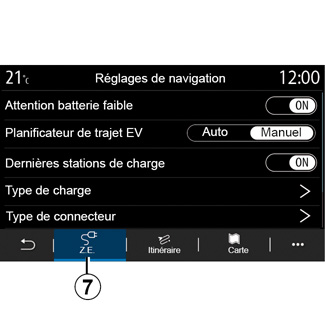
Véhicule électrique
Depuis l’onglet « Z.E. » 7, vous pouvez paramétrer les réglages et les alertes liés à la charge.
« Attention batterie faible »
Vous alerte dès que le niveau de charge batterie est passé en dessous de 20 %.
Pour des raisons de sécurité, effectuez ces opérations véhicule à l’arrêt.
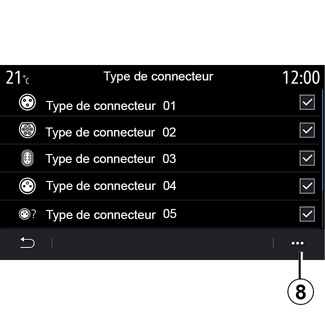
« Planificateur de trajet EV »
Cette fonction propose deux modes, « Manuel » et « Auto ».
En mode « Auto », le système recherche des stations de charge le long de votre trajet pour vous permettre d’atteindre votre destination.
Les stations de charge sont positionnées pour que le niveau de charge ne descende pas en dessous de 20 %.
En mode « Manuel », lorsque le niveau de batterie est trop faible, le système vous demande de rajouter manuellement les stations de charge accessibles pour atteindre votre destination.
« Type de charge »
Vous permet de sélectionner les stations de charge proposant, suivant votre sélection, une charge appropriée à vos besoins et de les afficher sur la carte.
« Dernières stations de charge »
Cette fonction envoie un message d’alerte lorsque le système détecte très peu de stations de charge autour de votre localisation. L’alerte est envoyée si le système détecte une faible charge de la batterie. Vous pouvez l’activer/désactiver en appuyant sur « ON » ou « OFF ».
« Type de connecteur »
Vous permet de sélectionner les stations de charge proposant une prise de charge adaptée à votre véhicule et les afficher sur la carte.
Menu contextuel
Depuis le menu contextuel 8, vous pouvez :
- sélectionner/désélectionner tout :
- « Type de charge » ;
- « Type de connecteur ».
- consulter les informations descriptives des différents « Type de connecteur ».
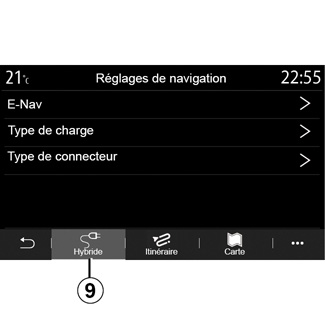
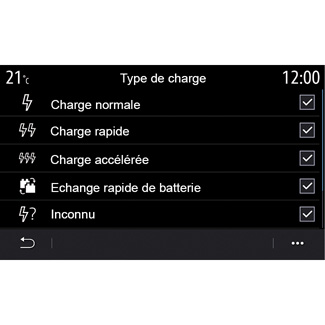
Véhicule hybride
Depuis l’onglet « Hybride » 9, vous pouvez paramétrer les réglages et les alertes liés aux véhicules hybrides.
« E-Nav »
Cette fonction gère de manière intelligente l’énergie électrique du véhicule hybride en tenant compte des informations liées à votre itinéraire programmé en anticipant les pentes et les embouteillages, elle optimise aussi le roulage E.V en zone urbaine.
« Type de charge »
Vous permet de sélectionner les stations de charge proposant, suivant votre sélection, une charge appropriée à vos besoins et de les afficher sur la carte.
« Type de connecteur »
Vous permet de sélectionner les stations de charge proposant une prise de charge adaptée à votre véhicule et de les afficher sur la carte.
Pour des raisons de sécurité, effectuez ces opérations véhicule à l’arrêt.